Знакомство с программой Sound Forge Pro 10
Sound Forge Pro 10 — эффективный и надежный инструмент для записи, редактирования и мастеринга для композитора, продюсера, звукоинженера. В студии или за ее пределами Sound Forge Pro 10 используется как полноценное решение для профессиональной записи, мастеринга, анализа, восстановления звука.

Главной частью интерфейса программы является «Рабочее пространство» или «Workspace», в него помещаются все отрываемые аудио файлы. Для того, чтобы открыть новый аудио файл, воспользуемся командой «New», находящейся в пункте меню «File». Открытый аудио файл представляет собой «окно данных» с изображением звуковых волн (диаграммой). Программа позволяет работать сразу с несколькими файлами, однако звучать одновременно может только один из них. Можно расположить «окна данных» на рабочем пространстве по своему усмотрению, затем сохранить расположение в специальный файл, воспользовавшись командой «save as» в подпункте «Workspace» пункта меню «File». Впоследствии можно будет загрузить его, тем самым быстро и просто настроив «Sound Forge» для нового проекта.
В правой части экрана находятся «индикаторы воспроизведения» или «Peak Meters», на которых отображается выходной уровень проигрываемых аудиоданных.
Для перемещения по аудиоданным в «Sound Forge» существует понятие «текущей позиции», оно показывает текущее положение воспроизводимого файла по временной шкале в формате: часы: минуты: секунды: миллисекунды. Это можно увидеть в цифровом виде на небольшом дисплее, находящемся в нижней части «окна данных», и в начале проигрываемого файла имеющим вид «00:00:00:0000». В процессе воспроизведения происходит непрерывный отсчёт времени, измеряемый с точностью до миллисекунды.
Также «Текущая позиция» отображается «указателем текущей позиции», который имеет вид вертикальной линии, пролегающей от верхнего до нижнего края «окна данных». В процессе воспроизведения файла, «указатель» движется по изображению звуковых волн в «окне данных», графически отображая значение «текущей позиции».
Ряд чисел в верхней части «окна данных» называется «линейкой времени» или «Time Ruler». Она показывает промежутки времени для открытого звукового файла, существенно упрощая навигацию. «Линейка времени» может выводить показания в различных форматах, таких как: время, количество сэмплов и формат SMPTE. Для этого нужно нажать на неё правой кнопкой мыши, и в появившемся списке выбрать нужный формат.
В «Sound Forge» существует возможность автоматического поиска различных «амплитудных звуков». Ими являются: нежелательные шумы, сигналы, превышающие заданный вами уровень и области тишины, появляющиеся вследствие некорректных настроек во время записи.
Использовать «поиск» полезно, при редактировании файла с большой продолжительностью, экономя при этом массу времени. Функция «Find» начинает работу с места «текущей позиции», поэтому нажмем на клавиатуре комбинацию клавиш «”Ctrl”+”Home”», что эквивалентно команде«Go To Start», устанавливающей «текущую позицию в начало файла». Откроем диалоговое окно «Find» , воспользовавшись одноименной командой в пункте меню «Tools» . В открывшемся окне в первую очередь выберем тип искомых «амплитудных звуков», раскрыв закладку «Find» .
Программа предоставляет список из четырех типов: «Glitch» -находит нежелательные шумы(пощелкивания и потрескивания); «Level equal to or above» – находит все сигналы по уровню равному указанному значению, либо превышающие его, что может быть полезно для поиска обрезанных или искаженных данных, появляющихся, когда уровень сигнала превышает 100%;«End of silent region» -находит конец ближайшей «области тишины», что может существенно облегчить поиск отдельных фраз; «Largest Peak» -находит наивысший уровень сигнала в данном файле, что необходимо для выравнивания максимальной громкости нескольких файлов, записываемых впоследствии на компакт диск.
Параметр «Threshold slope» работает в зависимости от указанного типа «амплитудных данных» . Значение его измеряется в децибелах – единица измерения громкости звука, максимально возможный уровень которого равен 0 децибел, все что выходит за рамки этого значения – обрезается). В случае если указан тип «Glitch» , параметр определяет «крутизну шумового всплеска» (на диаграмме в окне данных нежелательные шумы выглядят как острые выступы, степень которых измеряется «крутизной»). С типом «Level equal to or above» – параметр определяет уровень сигнала, позволяющий считать эту часть данных тишины. При выбранном типе «Largest Peak» , значение параметра «Threshold slope» устанавливать не требуется.
Параметр «Sensitivity» имеет отношение только к типу «Glitch» , указывая программе насколько тщательно нужно проверять данные при поиске шумов. Высокое значение указывает, что любой выступ на диаграмме выше заданного уровня будет рассматриваться как шум. При низком программа будет более тщательно анализировать искажения на диаграмме.
Например, если слышен шум, но программа не может его определить, нужно понизить значение параметра «Threshold slope» и повысить значение «Sensitivity» . После нажатий кнопки «ОК» , «Sound Forge» проверит файл, используя заданные параметры и в случае определения шума перенесет «указатель текущей позиции» на соответствующее место. Задействовать функцию«Find» , используя заданные ранее установки, можно нажав комбинацию клавиш «”Ctrl”+”y”».





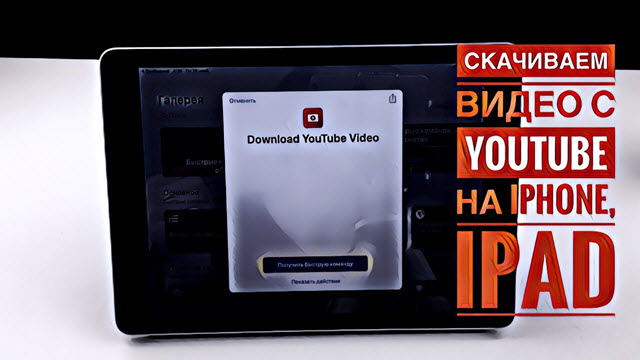

Комментарии закрыты.